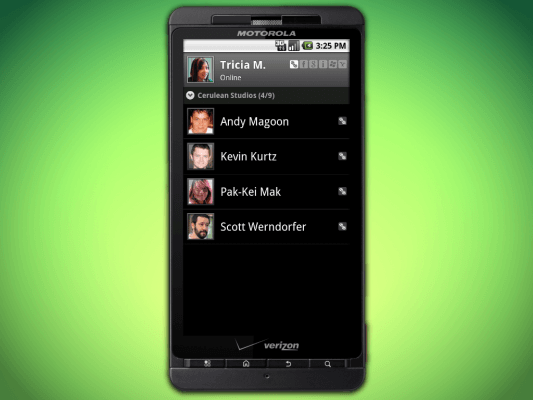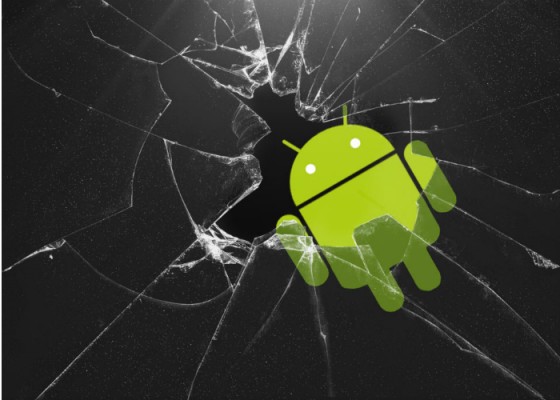El Sistema operativo Android está ganando mucho terreno dentro del mercado de móviles, y cada día son más los usuarios que dejan otros sistemas (iOS, Windows Phone, etc) para comenzar a usar este, es por eso que aquí traemos un tutorial sobre como transferir contactos de iPhone a Android.

Anteriormente hablamos sobre como transferir los contactos de un móvil a otro, eso se puede hacer de forma simple e inclusive sin usar internet, a diferencia de este tutorial, el cual necesita de una conexión y de algunos otros requisitos que veremos a continuación.
Requisitos para transferir contactos de iPhone a Android
Para transferir contactos de iOS a Android estos son los requisitos:
- Tu iPhone debe estar respaldado en una cuenta iCloud, si no es así antes de empezar respalda tus datos
- El teléfono con Android debe tener activada una cuenta de Google, esta es esencial para usar el sistema
- Por supuesto, debes tener acceso total a la cuenta de iCloud para realizar estos pasos
Con estos simples pasos ya puedes transferir tus contactos de forma muy simple, ve al siguiente apartado.
Transferir contactos de iPhone a Android
Ahora que ya cuentas con los requisitos necesarios para la transferencia, sigue estos pasos:
- Ingresa a tu cuenta iCloud desde este enlace y dirígete a contactos
- Ahora ve a la sección de ajustes (el engrane) y selecciona Export Vcard
- Una vez que tengas el archivo Vcard ve a este enlace e ingresa con la cuenta de Google que configuraste en tu teléfono con Android
- Aquí presiona el botón que dice más y luego selecciona importar contactos, aquí presiona Seleccionar archivo y selecciona el archivo Vcard y acéptalo
- El proceso comenzará y en apenas unos segundos todos tus contactos aparecerán en la pagina
- Si después de unos minutos no vez los contactos en tu teléfono ve a ajustes > Sincronización > Google y ahí activa Contactos
Eso es todo, ya has logrado transferir contactos de iPhone a Android de forma muy simple, si te ha quedado alguna duda o no has logrado realizar el método te esperamos en la sección de comentarios o en nuestra página de Facebook donde podemos ayudarte.